本文属于机器翻译版本。若本译文内容与英语原文存在差异,则一律以英文原文为准。
将自己的模型从 SageMaker Studio Classic 带到 SageMaker 帆布
注意
本页描述的功能仅适用于 Amazon SageMaker Studio Classic。目前,您只能在 Studio Classic 中将模型共享到画布(或查看共享的画布模型)。如果您当前使用的是最新版本的 Studio,则必须从最新版本的 Studio 中运行 Studio Classic 才能将模型共享到 Canvas 或查看从 Canvas 共享的模型。有关访问 Studio Classic 的更多信息,请参阅 Studio 经典版文档。
业务分析师可以从数据科学家为解决业务问题而构建的机器学习模型中受益,而不必在 Amazon SageMaker Canvas 中创建新模型。然而,由于技术要求、工具的僵化以及导入模型的手动流程等原因,在构建模型的环境之外使用这些模型可能比较困难。这往往会迫使用户重建 ML 模型,造成重复工作,增加时间和资源。
SageMaker Canvas 消除了这些限制,因此您可以使用在任何地方训练过的模型在 Canvas 中生成预测。您可以在 Model Registry(机器学习SageMaker 模型的元数据存储)中注册机器学习模型,然后将其导入到 SageMaker Canvas 中。此外,您可以使用数据科学家在 Amazon A SageMaker utopilot 中训练过的模型生成预测,或者 SageMaker JumpStart。然后,Canvas 用户可以根据与他们共享的任何模型进行分析并生成预测。
满足先决条件后,请参阅以下章节,了解如何将自己的模型引入 Canvas 并生成预测的说明。工作流程从 Studio Classic 开始,Studio Classic 用户与 Canvas 用户共享模型。然后,Canvas 用户登录他们的 Canvas 应用程序以接收共享模型并使用该模型生成预测。
注意
您可以将使用表格、文本和图像数据训练的模型共享到 Canvas。您无法共享时间序列模型。此外,Canvas 自带模型 (BYOM) 仅支持CPU基于模型的模型(或使用CPU实例进行预测的模型)。
先决条件
要将您的模型引入 SageMaker Canvas,请完成以下先决条件:
您必须有已注册亚马逊域的 Amazon SageMaker Studio Classic 用户。 SageMaker Studio Classic 用户必须与 Canvas 用户位于同一个域中。当 Studio Classic 用户与 Studio Classic 中的画布用户共享模型时,就会发生模型共享。如果你还没有设置 Studio Classic 用户,请参阅 Studio C lassic 文档和 Onboard to Amazon SageMaker 域名。
您必须拥有来自 SageMaker Autopilot 或 Model Regi SageMaker JumpStart stry 的训练 SageMaker 模型。对于您在外部构建的任何模型,都必须先在 “模型注册表” 中注册模型 SageMaker,然后再将其导入 Canvas。有关更多信息,请参阅模型注册表文档。
要与之共享模型的 Canvas 用户必须有权访问用于存储数据集和模型构件的 Amazon S3 存储桶。有关管理员如何为 Canvas 用户授予所需权限的说明,请参阅授予用户使用 Studio Classic 合作的权限。
-
您还应该拥有要与之协作的 Canvas 用户的用户配置文件名称。Canvas 用户必须与您的 Studio Classic 用户位于同一个亚马逊 SageMaker 域中。您可以通过以下步骤查找用户的配置文件名称:
打开 SageMaker 控制台,网址为https://console.aws.amazon.com/sagemaker/
。 在导航面板中,选择域。
从域名列表中选择您的域名。这将打开域名详细信息页面,您可以在其中找到该域的所有用户配置文件。
为下面教程的第一步准备好用户配置文件名称。
如果您的 SageMaker Canvas 应用程序在私人客户中运行VPC,则从 Studio Classic 共享的任何自动驾驶模型都必须使用自动驾驶HPO模式才能支持在 Canvas 中生成预测。有关HPO模式的更多信息,请参阅 Autopilot 文档中的训练模式和算法支持。
注意
如果您想获得数据科学家对在 Canvas 中构建的模型的反馈在 Studio 经典版中与数据科学家合作研究模型,请参阅 Canvas 用户与 Studio Classic 用户共享模型,Studio Classic 用户共享反馈或模型更新。
步骤 1:将模型从 Studio Classic 共享到 SageMaker Canva
您应该有一个使用表格数据训练过的模型,可随时与 Canvas 用户进行共享。有关如何通过 Studio Classic 中的功能共享模型的信息,请参阅以下章节。
你可以在 Studio Classic 中通过亚马逊 A SageMaker utopilot 与 Canvas 共享模型。Autopilot 是一项功能,可让您在其中训练和部署模型。 SageMaker
你需要有一个 Studio Classic 用户和一个训练有素的模型准备好从 Autopilot 中共享。有关如何设置 Studio Classic 的更多信息,请参阅 Stu dio Classic 文档。有关 Autopilot 的更多信息,请参阅 Autopilot 文档。
要将模型从 Autopilot 共享到 Canvas,请按照下列过程操作。
打开您的亚马逊 SageMaker Studio 经典版应用程序。
在侧导航窗格中,选择主页图标 (
 )。
)。在 Studio Classic 的侧面导航栏中,选择 AutoML 以打开 Auto pilot。
在 Autopilot 页面上,选择要与 Canvas 用户共享的 Autopilot 模型。一次只能共享一个模型。
在 Autopilot 作业详细信息页面的模型选项卡中,选择要共享的模型版本。
选择共享。
-
在共享模型对话框中,执行以下操作:
-
在添加 Canvas 用户字段中,输入 Canvas 用户的配置文件名称。您最多可以输入 23 个 Canvas 用户。如果您指定的用户配置文件没有与之关联的 Canvas 应用程序,则无法输入配置文件名称。
-
在添加备注字段中,为 Canvas 用户添加收到模型时的描述或备注。
-
选择共享以共享模型。
-
现在,您已经与 Canvas 用户共享了模型。
你可以在 Studio Classic SageMaker JumpStart 中将模型共享到 Canvas。使用 JumpStart,您可以在部署预训练模型之前访问和调整预训练模型。
您需要拥有 Studio Classic 用户并在中成功完成培训作业 JumpStart。有关如何设置 Studio Classic 的更多信息,请参阅 Stu dio Classic 文档。有关的更多信息 JumpStart,请参阅JumpStart 文档。
要将模型从 Canvas 共享 JumpStart 到 Canvas,请按以下步骤操作。
打开您的亚马逊 SageMaker Studio 经典版应用程序。
在侧导航窗格中,选择主页图标 (
 )。
)。-
在打开的侧面导航栏中,选择JumpStart。
选择 “已启动的 JumpStart 资产”,打开列出您的 JumpStart 训练作业、模型和终端节点的页面。
选择训练作业选项卡以查看您的模型训练作业列表。
从训练作业列表中,选择要与 Canvas 用户共享的训练作业。一次只能共享一个作业。随即打开训练作业详细信息页面。
-
在训练作业的标题中,选择共享,然后选择共享到 Canvas。
注意
您只能向 Canvas 共享表格模型。尝试共享非表格模型会引发
Unsupported data type错误。 -
在共享到 Canvas 对话框中,执行以下操作:
在添加要共享的 Canvas 用户字段中,输入 Canvas 用户的配置文件名称。您最多可以输入 23 个 Canvas 用户。如果您指定的用户配置文件没有与之关联的 Canvas 应用程序,则无法输入配置文件名称。
在添加备注字段中,为 Canvas 用户添加收到模型时的描述或备注。
选择共享以共享模型。
现在,您已经与 Canvas 用户共享了模型。
您可以从 Studio Classic 中的 SageMaker 模型注册表中将模型共享到 Canvas。使用模型注册表,您可以注册从外部引入的模型, SageMaker 并将它们集成到您的机器学习管道中。
您需要在 “模型注册表” 中保存 Studio Classic 用户和模型版本。有关如何设置 Studio Classic 的更多信息,请参阅 Stu dio Classic 文档。如果模型注册表中没有模型版本,请创建一个模型组并向其注册一个版本。有关模型注册表的更多信息,请参阅模型注册表文档。
要将模型版本从模型注册表共享到 Canvas,请按照下列过程操作。
打开您的亚马逊 SageMaker Studio 经典版应用程序。
在侧导航窗格中,选择主页图标 (
 )。
)。在打开的侧导航栏中,选择模型。
从下拉列表中选择模型注册表,打开模型注册表页面,显示账户中注册的所有模型组。
选择拥有要共享的模型版本的模型组。
您可以从模型组页面或模型版本页面共享模型版本。
要从模型组页面共享模型版本,请完成以下步骤:
选择版本,然后选中要与 Canvas 用户共享的模型版本旁边的复选框。一次只能共享一个模型版本。
在操作下拉菜单中,选择共享模型构件。
要从模型版本页面共享模型版本,请完成以下步骤:
选择版本,然后选择要与 Canvas 用户共享的模型版本的名称。一次只能共享一个模型版本。
在操作下拉菜单中,选择共享模型构件。
-
在共享模型对话框中,执行以下操作:
在添加要共享的 Canvas 用户字段中,输入 Canvas 用户的配置文件名称。您最多可以输入 23 个 Canvas 用户。如果您指定的用户配置文件没有与之关联的 Canvas 应用程序,则无法输入配置文件名称。
-
对于添加模型详细信息,执行以下操作:
在训练数据集字段中,输入训练数据集的 Amazon S3 路径。
在验证数据集字段中,输入验证数据集的 Amazon S3 路径。
对于目标列,如果数据集中的第一列是目标列,可选择使用第一列;如果要将目标列设置为数据集中的另一列,可选择指定目标列名称。
-
对于列标题,选择以下选项之一:
如果数据集的第一行包含列标题,请选择使用第一行。
如果存储在 Amazon S3 中的文件包含可映射到数据集的标题,请选择在 S3 中为列标题指定不同的数据集。标题文件的列数必须与数据集的列数相同。
如果您还没有列标题并且想要为数据集生成通用列名 SageMaker,请选择 “自动生成”。
从问题类型下拉列表中,选择您的模型类型。
-
如果您选择了二元分类或多元问题类型,则会出现配置模型输出选项。
如果您已经在 Amazon S3 中存储了将默认目标列类名映射到所需类名的文件,请打开模型输出名称并输入映射文件的 Amazon S3 路径。如果您没有映射文件,请关闭模型输出名称并手动输入模型输出数量(数据中目标列类的数量)。然后,输入所需的类名以替换默认的类名。
(可选)在添加备注字段中,为 Canvas 用户添加收到模型时的描述或备注。
选择共享以共享模型版本。
现在,您已经与 Canvas 用户共享了模型。
在 Amazon SageMaker Studio Classic 的共享模型和笔记本页面上,您可以查看已共享和已与您共享的模型。该页面为你提供了一个中心位置,供你在 Studio Classic 中查看和管理所有模型。
你需要有一个 Studio Classic 用户和一个模型准备好从 Autopilot 或 Model Regi JumpStart stry 中共享。有关如何设置 Studio Classic 的更多信息,请参阅 Stu dio Classic 文档。有关共享模型和笔记本页面的更多信息,请参阅共享模型和笔记本文档。
以下示例将引导您完成共享 Amazon A SageMaker utopilot 模型的过程,但您可以使用共享模型和笔记本页面上的共享功能来共享前面章节中任何其他功能(例如 Jumpstart 和模型注册表)中的模型。
要从共享模型和笔记本页面共享 Autopilot 模型,请按以下步骤操作。
打开您的亚马逊 SageMaker Studio 经典版应用程序。
在侧导航窗格中,选择主页图标 (
 )。
)。在 Studio Classic 的侧面导航栏中,选择模型。
在下拉列表中,选择共享模型以打开共享模型和笔记本页面。
选择筛选器图标,然后在共享来源下拉列表中,选择 Autopilot。
从列表中选择要与 Canvas 用户共享的 Autopilot 模型。一次只能共享一个模型。或者,您可以选择模型以打开模型详细信息页面。
在 Autopilot 作业页面或模型详细信息页面中,选择共享。
-
在共享模型对话框中,执行以下操作:
在添加要共享的 Canvas 用户字段中,输入 Canvas 用户的配置文件名称。您最多可以输入 23 个 Canvas 用户。如果您指定的用户配置文件没有与之关联的 Canvas 应用程序,则无法输入配置文件名称。
在添加备注字段中,为 Canvas 用户添加收到模型时的描述或备注。
选择共享以共享模型。
现在,您已经与 Canvas 用户共享了模型。
共享模型后,您会在 Studio Classic 中收到一个类似于以下屏幕截图的通知弹出窗口。

您可以选择 “查看模型”,在 Studio Classic 中打开共享模型和笔记本页面。您也可以随时从共享模型和笔记本页面查看您的共享模型。
在此页面中,您可以在由我共享标签下看到您与 Canvas 用户共享的模型,如以下屏幕截图所示。
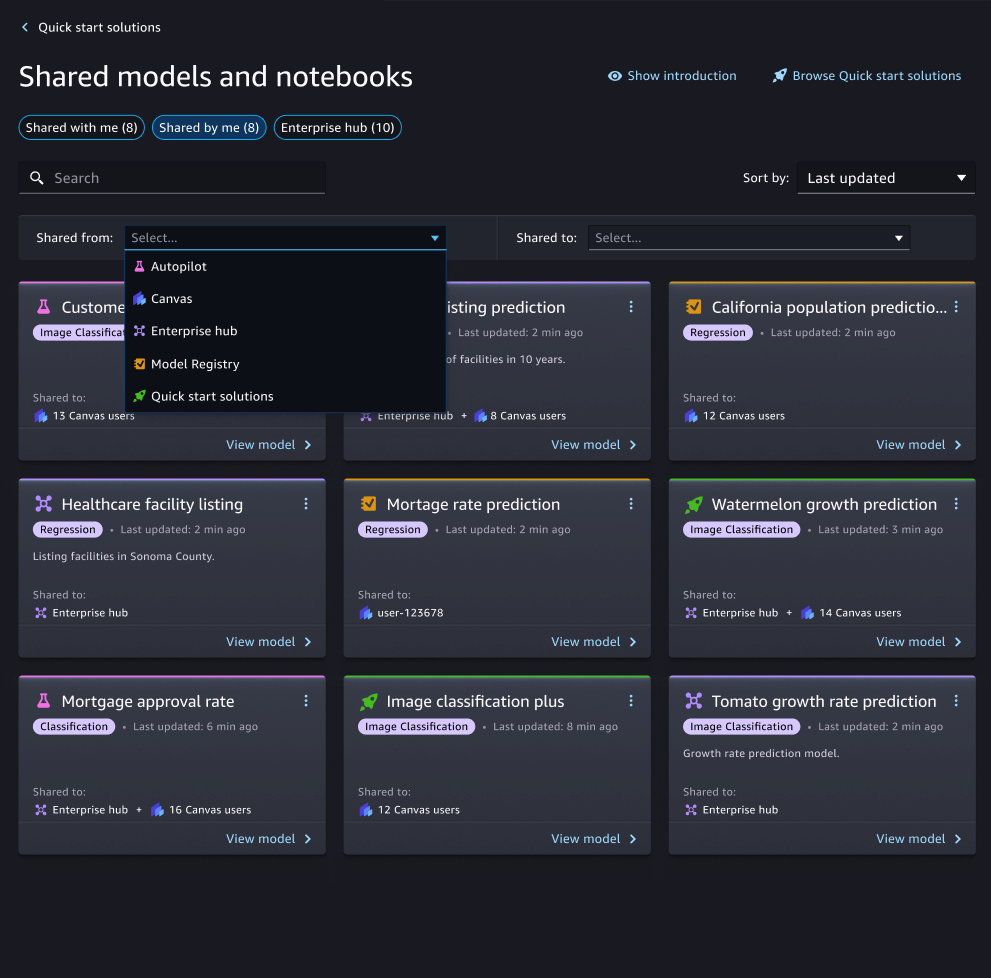
您共享到 Canvas 的模型在卡片上的文本类似于下面的示例:Shared to: 12 Canvas users。
第 2 步:在 C SageMaker anvas 中接收共享模型
当 Studio Classic 用户与 Canvas 用户共享模型时,您会在 Canvas 应用程序中收到一条通知,告知 Studio Classic 用户已与您共享模型。
在 Canvas 应用程序中,该通知类似于以下屏幕截图。

您可以选择查看更新来查看共享模型,也可以前往 Canvas 应用程序中的模型页面来查看已与您共享的所有模型。
注意
Canvas 用户无法编辑 Studio Classic 用户与他们共享的模型。从 Studio Classic 导入的模型只能查看和预测。
Studio Classic 用户共享的模型类似于 “模特” 页面上的以下卡片。这不同于 Canvas 用户共享模型在 Studio 经典版中与数据科学家合作研究模型,而 Studio Classic 用户与 Canvas 用户共享更新或反馈。

从 Studio Classic 导入模型最多可能需要 20 分钟,在此期间,模型显示为 “正在导入”。
导入模型后,您可以查看其指标并使用它生成预测。 SageMaker Canvas 使用 Amazon SageMaker Serverless 推理资源为共享模型生成模型分析和预测。您可能会在账户中看到与无服务器推理相关的费用。 AWS
以下屏幕截图显示了 Canvas 应用程序中共享模型的分析选项卡,您可以在其中评估模型的准确性和指标。有关更多信息,请参阅 模型评估。
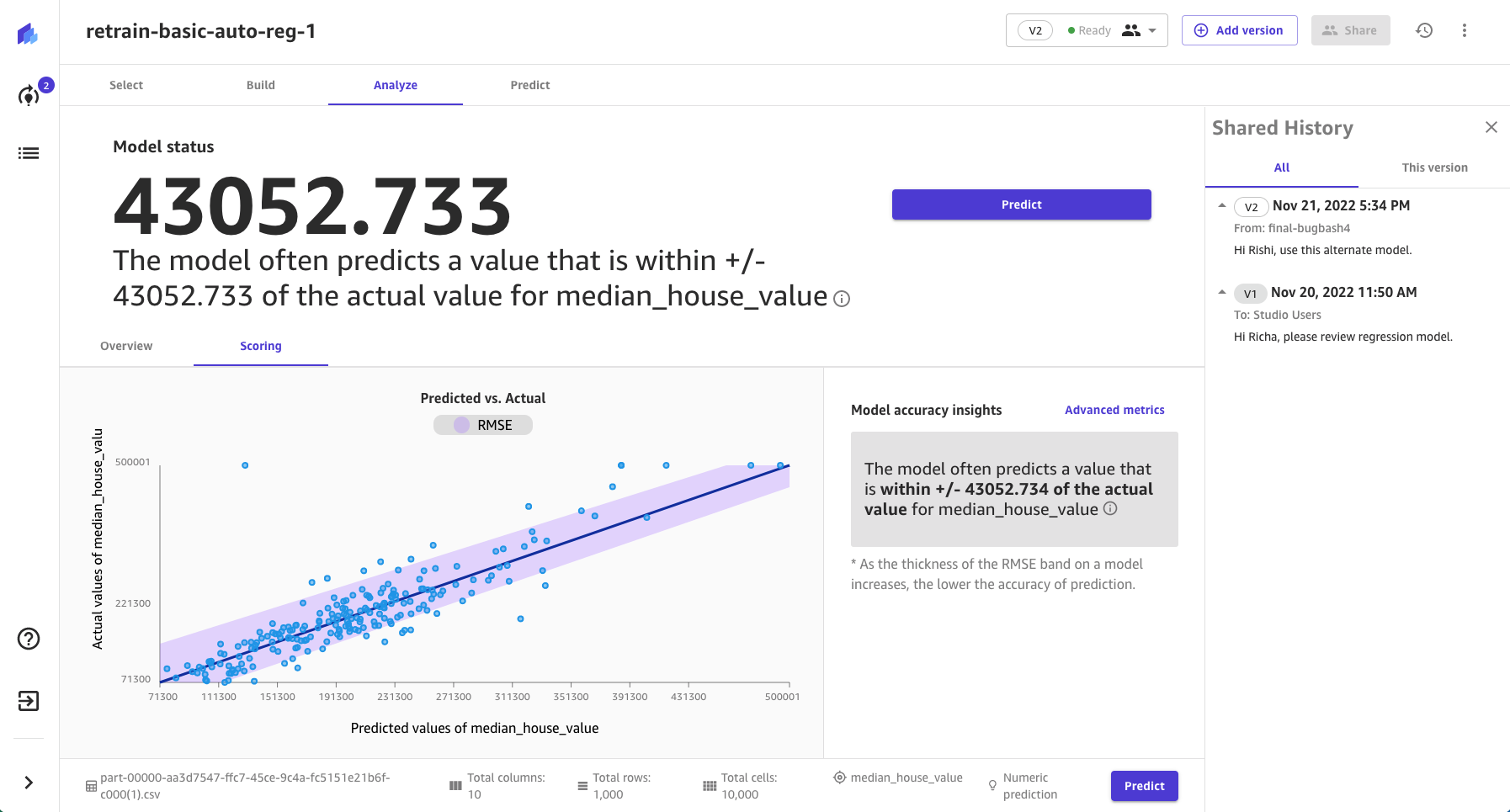
以下屏幕截图显示了预测选项卡,您可以在其中使用模型生成预测结果。有关在 Canvas 中生成预测的更多信息,请参阅使用自定义模型进行预测。
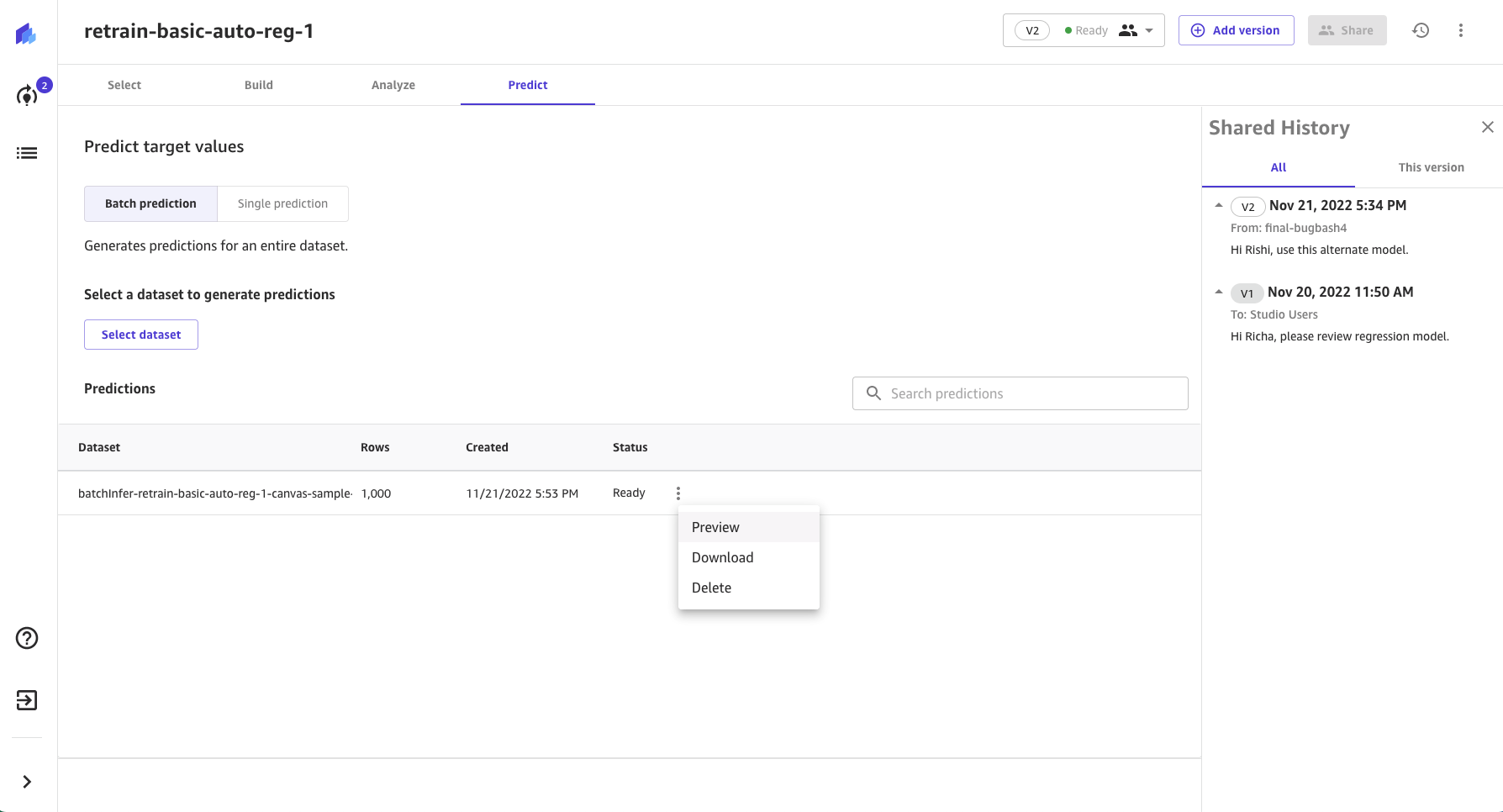
在 “分析” 和 “预测” 选项卡上,您可以看到 “共享历史记录” 面板,其中显示了 Studio Classic 用户与您共享的模型版本和评论。